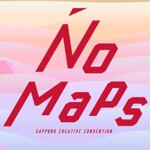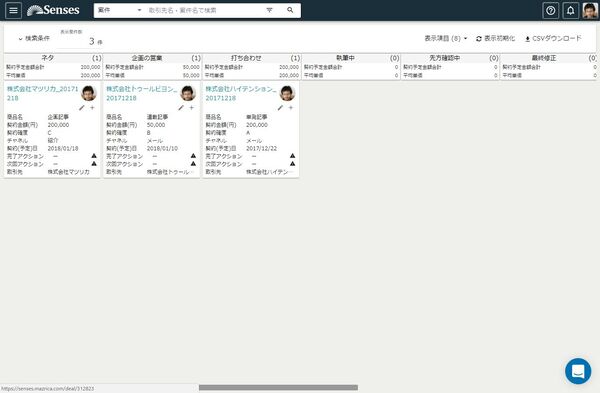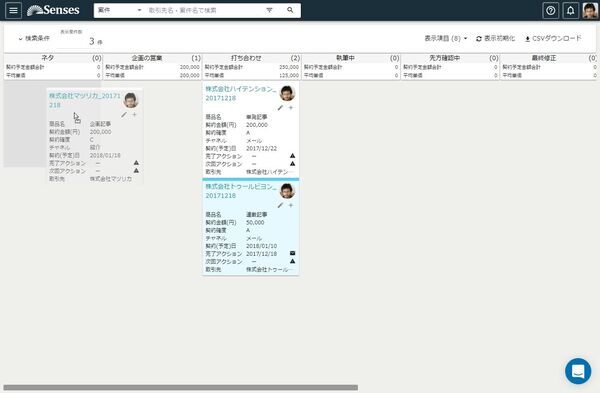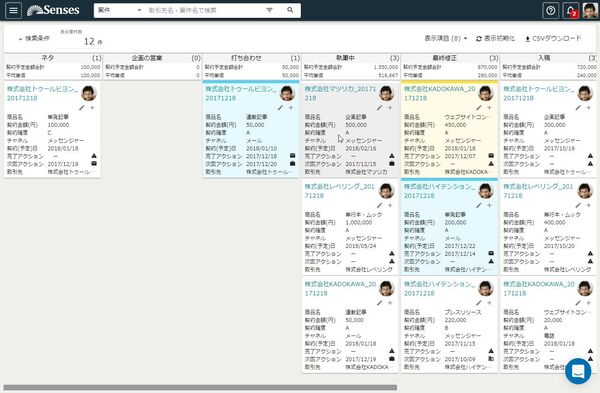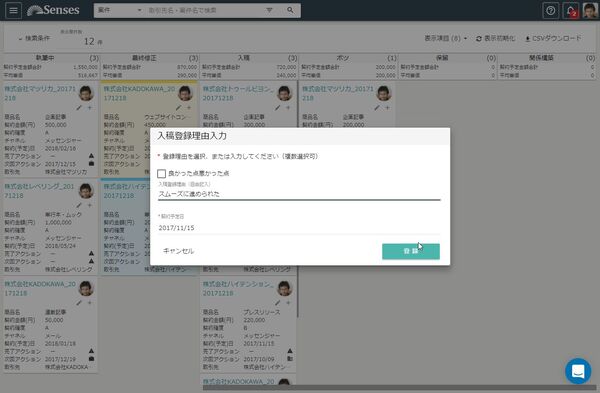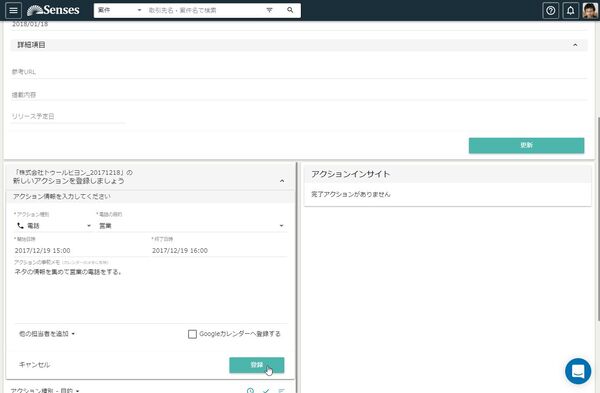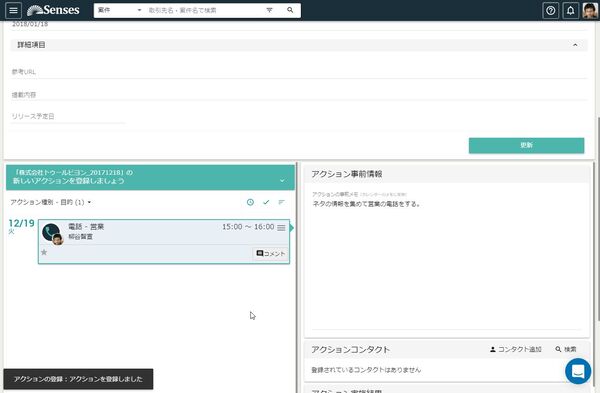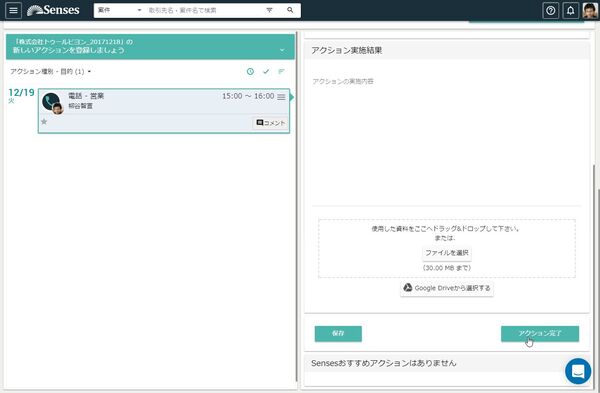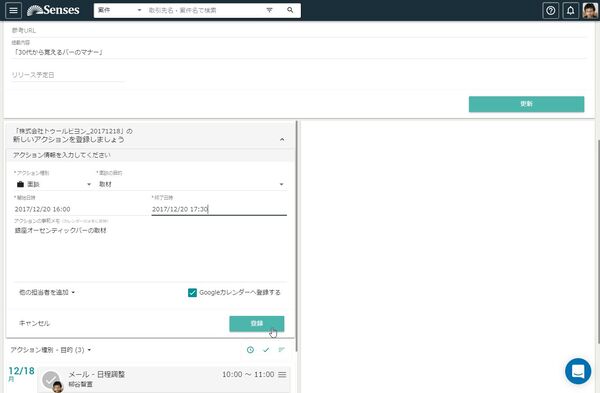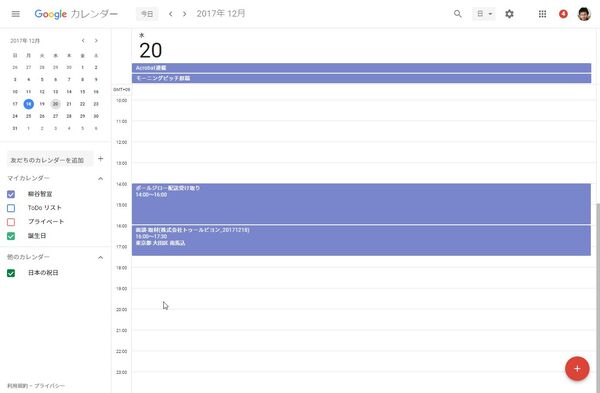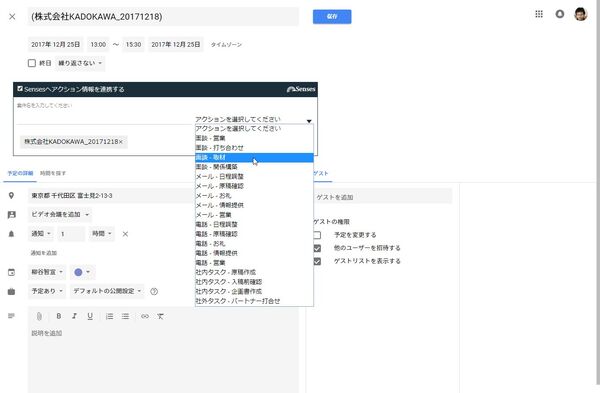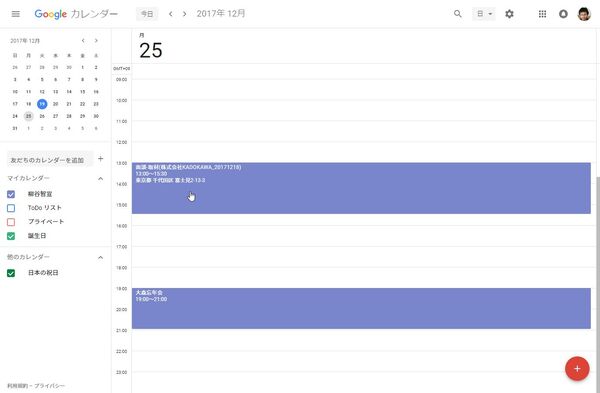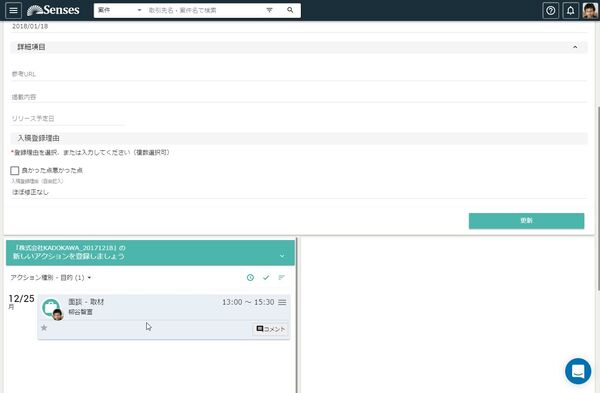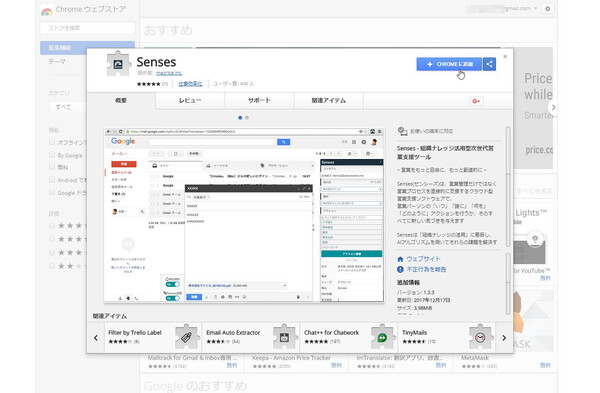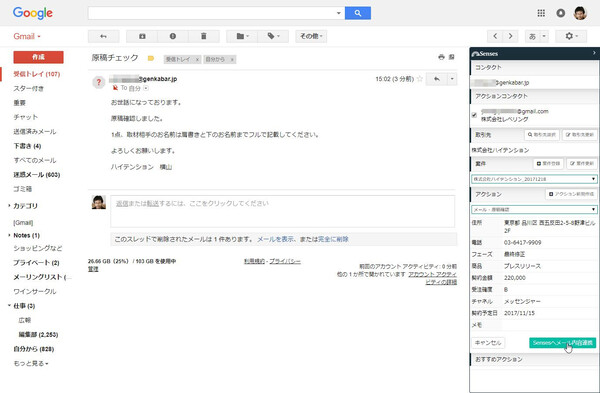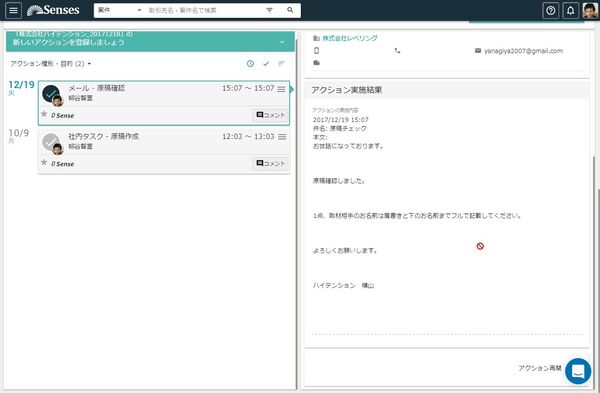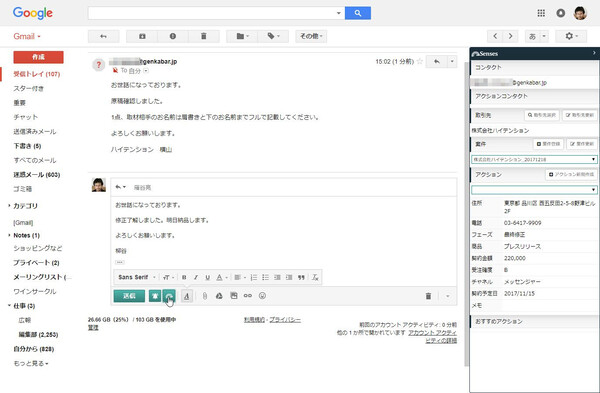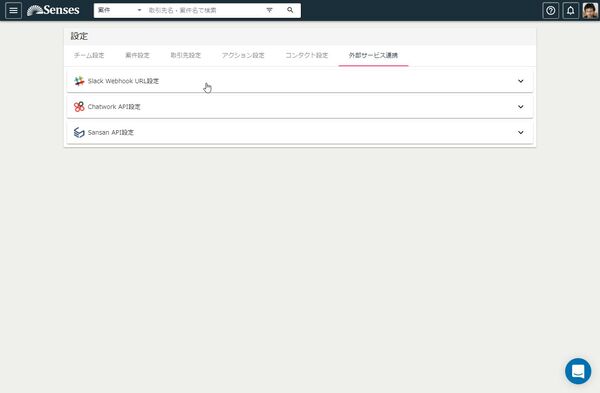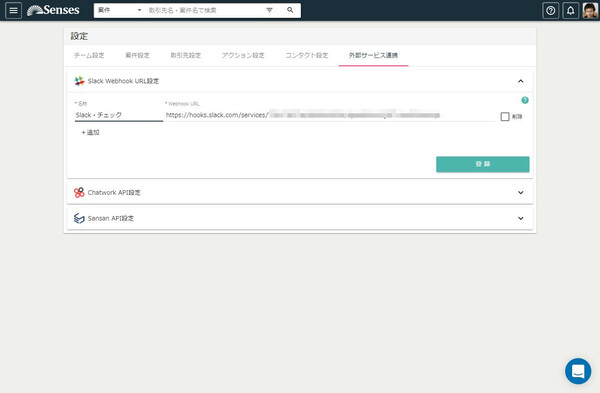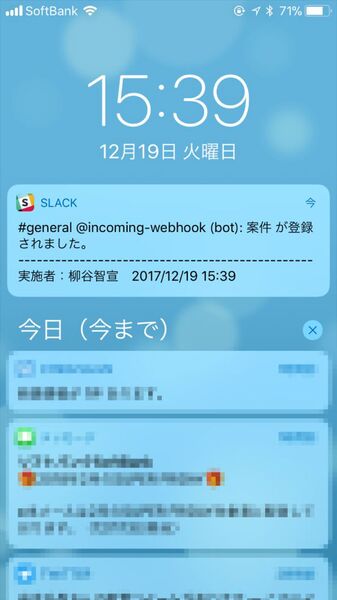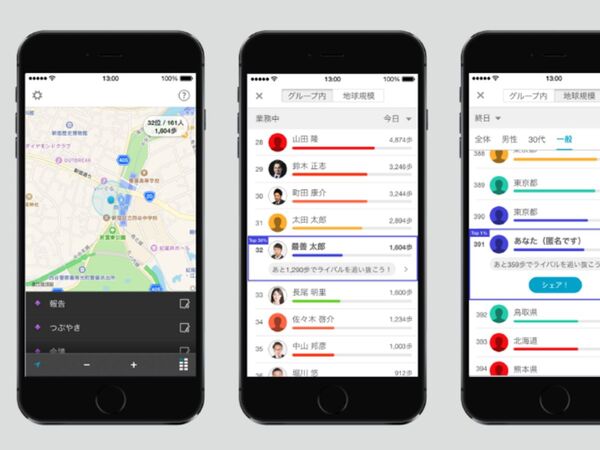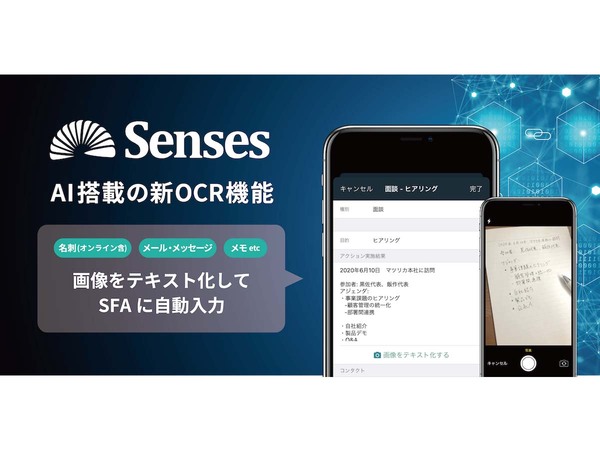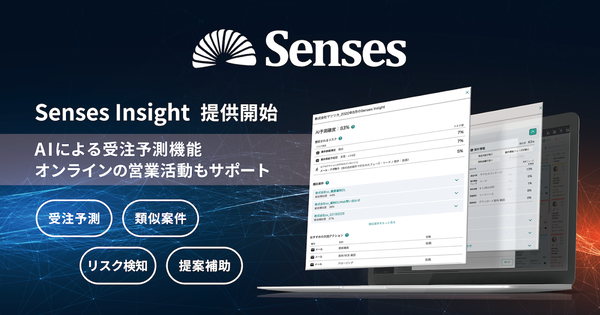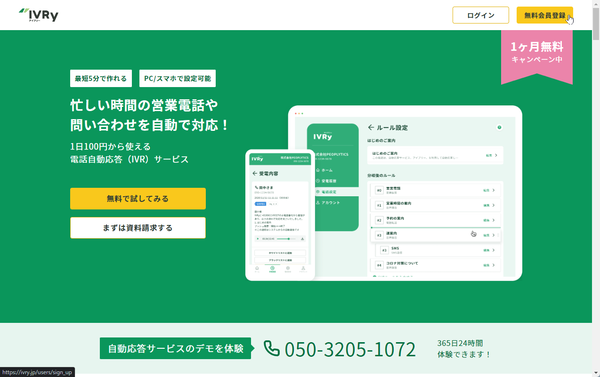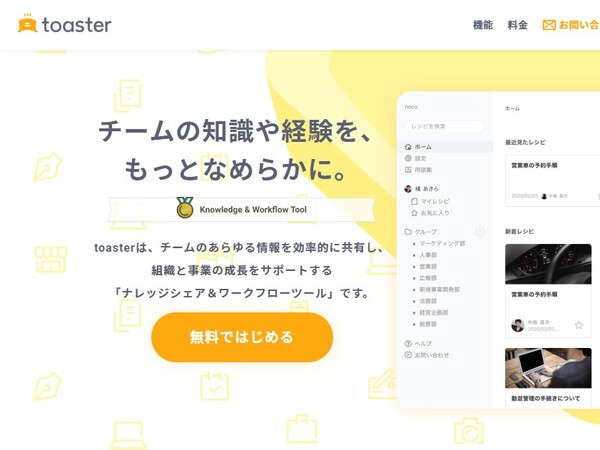チーム向け営業支援ツール「Senses」をフリーライターが体験してみた
カンバン方式の案件ボードが使いやすくて活用したくなる
案件を登録したら、メニューから「案件ボード」を開いてみよう。これこそがSensesのキモとなるカンバン方式の一覧画面だ。案件が情報とともにずらっと並べて表示され、フェーズごとに分類されているので進捗が一目でわかる。ネタだけ作って動いていなかったり、営業をかけたのにフォローをしていないところなどが一目瞭然だ。
営業から打ち合わせにつながり、執筆を開始するなどフェーズが変わった場合、それぞれの案件の詳細画面から変更することもできるが、案件ボードのカンバンをドラッグ&ドロップするだけで移行できるのがラク。手間がかからないし、何か仕事を先に進めた感があって気持ちがいい。仕事を進め、すべての案件を左から右に動かしていこう。
これまで営業をかけて返事がなければそれまでだったのだが、実は再度お伺いをすれば、一気に話が進むことも多い。この手の営業案件管理はメールと記憶で行なっていたので抜けが多かったが、Sensesなら忘れるということがない。もし、正式にボツや保留となったなら、そのフェーズにドラッグ&ドロップすればいい。
案件ごとに行なった活動を記録するのが「アクション」だ。1つの案件を受注するまでには、何度もコミュニケーションしたり、資料作成と行なったタスクが発生する可能性がある。そのため、案件ごとに営業メールを送ったり、打ち合わせをしたり、受注したときのメモなどを残せるようになっているのだ。
Googleカレンダーなどの外部サービスと連携して効率アップ
Sensesは外部サービスと連携し、シームレスに情報をやりとりできる。たとえば、アクションを登録する際に「Googleカレンダーへ登録する」にチェックしておけば、連携しているアカウントのカレンダーに予定として追加される。手動で転記する必要がないので手間が省けるし、ミスも起きないので大助かり。
逆に、Googleカレンダーに予定を入れる際に「Sensesへアクション情報を連携する」にチェックを入れれば、同時に登録できる。
Gmailに届いたメールからアクションを作成することもできる。ChromeブラウザーにSensesの拡張機能をインストールすることで、受信メールや送信時に情報を登録できるのだ。
アクションだけでなく、新しい取引先や案件を登録することも可能で、Gmailの画面上で作業が済んでしまうのは手間が省ける。ビジネスでGmailを使う必要があるが、スタッフの負担が減るメリットは大きい。
案件が作成されたり更新されたりしたら、Slackなどに通知を送れる。筆者1人で使っているなら不要だが、チームで利用する場合、上司がすぐに確認できるので業務スピードが格段に向上するはずだ。
ほかにも、名刺管理サービスの「Sansan」と連携させれば、取引先とコンタクトが名刺情報と自動的に同期されるし、マーケティングオートメーションサービスの「Marketo」と連携させるとリード情報をSensesに引き継げるようになる。